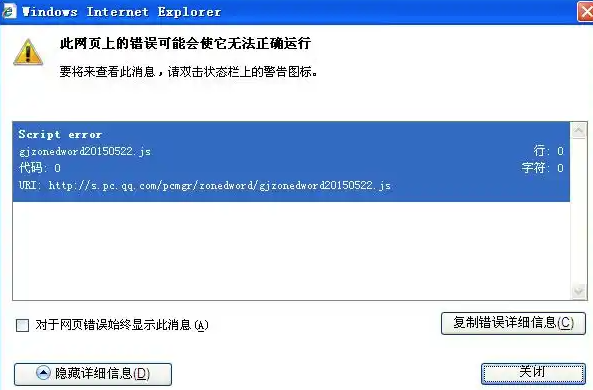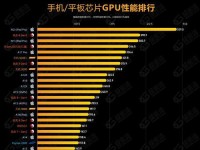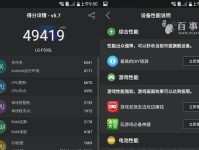一、常见原因及解决方法
(一)驱动程序问题
更新驱动程序:访问UKey制造商的官方网站,下载并安装最新版本的驱动程序。在安装新驱动之前,确保卸载旧版驱动,以避免冲突。
检查驱动安装:确保驱动程序正确安装。可以在设备管理器中查看UKey设备是否正常。如果出现黄色感叹号,表示驱动程序可能有问题,需要重新安装。
(二)系统兼容性问题
确认系统支持:确保UKey支持当前操作系统的版本。如果UKey不支持当前系统,考虑升级操作系统或更换支持当前系统的UKey型号。
系统设置检查:确保操作系统的相关设置正确。例如,确保USB自动运行功能未被禁用,否则可能需要手动安装UKey驱动程序。
(三)硬件损坏
检查外观:检查UKey外观是否有明显的损坏迹象,如弯曲、断裂等。如果确认硬件故障,需联系厂商进行维修或更换。
尝试其他设备:在其他电脑上测试UKey,以确定是UKey本身的问题还是当前电脑的问题。如果在多台电脑上都出现相同问题,很可能是UKey硬件故障。
(四)安全软件拦截
添加信任列表:将UKey添加至安全软件的信任列表或白名单中。必要时可暂时关闭安全软件以测试是否为其导致的问题。
调整安全设置:确保安全软件的设置不会干扰UKey的正常运行。可以暂时关闭安全软件,然后重新插入UKey,查看是否能正常工作。
(五)PIN码错误或遗忘
重置PIN码:按照UKey说明书指引重置PIN码,或联系客服解锁。设置PIN码时,建议使用强密码并牢记。
使用预设安全码:如果UKey提供了预设的安全码,可以使用该安全码进行PIN码重置。不同品牌和型号的UKey解锁流程可能有所不同,请参照具体产品的用户手册或官方网站上的指南操作。
(六)应用程序冲突
更新相关软件:尝试更新相关软件至最新版本,或查找是否有补丁程序可用。如果问题依旧,可考虑更换其他品牌的UKey或软件。
关闭冲突软件:在使用UKey时,关闭可能与其冲突的其他应用程序,以避免干扰。
二、具体操作步骤
(一)更新驱动程序
访问官方网站:打开UKey制造商的官方网站,找到驱动程序下载页面。
下载最新驱动:下载与当前操作系统匹配的最新驱动程序。
卸载旧驱动:在设备管理器中找到UKey设备,右键点击并选择“卸载设备”。
安装新驱动:重新插入UKey,系统会自动检测并安装新驱动程序。如果系统未自动安装,可以手动运行下载的驱动安装程序。
(二)检查系统设置
确保自动运行功能:在控制面板中,找到“自动播放”设置,确保USB驱动器的自动运行功能未被禁用。
检查设备管理器:在设备管理器中,查看UKey设备是否正常。如果出现黄色感叹号,表示驱动程序可能有问题,需要重新安装。
(三)测试硬件
检查外观:仔细检查UKey是否有明显的物理损坏,如弯曲、断裂等。
尝试其他设备:在其他电脑上插入UKey,测试其是否能正常工作。如果在多台电脑上都出现相同问题,很可能是UKey硬件故障,需要联系厂商进行维修或更换。
(四)调整安全软件设置
添加信任列表:打开安全软件,找到信任列表或白名单设置,将UKey添加到列表中。
暂时关闭安全软件:暂时关闭杀毒软件或防火墙,然后重新插入UKey,查看是否能正常工作。如果问题解决,说明是安全软件导致的冲突,需要调整安全软件的设置。
(五)重置PIN码
查阅说明书:找到UKey的使用说明书,按照指引进行PIN码重置操作。
联系客服:如果说明书中的方法无法解决问题,可以联系UKey厂商的客服,获取进一步的帮助和支持。
(六)更新应用程序
检查软件更新:打开与UKey相关联的应用程序,检查是否有可用的更新。如果有,立即更新至最新版本。
关闭冲突软件:在使用UKey时,关闭可能与其冲突的其他应用程序,以避免干扰。